- Автор Jason Gerald [email protected].
- Public 2023-12-16 11:22.
- Соңғы өзгертілген 2025-01-23 12:24.
Бұл wikiHow сізге Android смартфонында немесе планшетінде мәтінді сөйлеу (TTS) мүмкіндігін орнатуды және қолдануды үйретеді. Қазіргі уақытта TTS технологиясын тұтастай қолданатын қосымшалар көп емес. Дегенмен, сіз оны Google Play Books, Google Translate және TalkBack -те пайдалана аласыз.
Қадам
4 -ші әдіс 1: Мәтінді сөйлеу мүмкіндігіне орнату
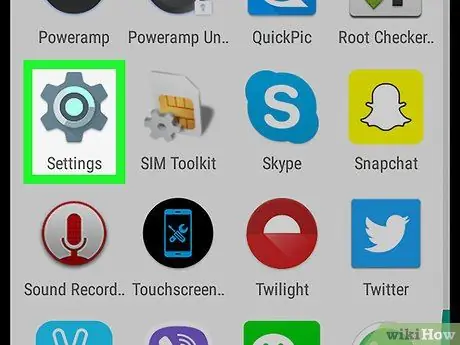
Қадам 1. Құрылғы параметрлері мәзірін немесе «Параметрлерді» ашыңыз.
Бұл мәзір әдетте бет/қолданба тартпасында орналасқан сұр редуктор белгішесімен көрсетіледі. Алайда, егер сіз басқа тақырыпты қолдансаңыз, бұл мәзір белгішелері басқаша көрінуі мүмкін.
-
Сондай -ақ, экранның жоғарғы жағынан төмен қарай сырғытып, оң жақ жоғарғы бұрыштағы беріліс белгішесін түртуге болады
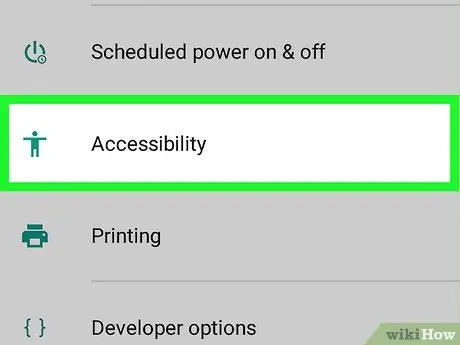
Қадам 2. Экранды сырғытып, «Қол жетімділік» тармағын таңдаңыз.
Ол беттің төменгі жағында, таяқша суреті белгішесінің қасында.
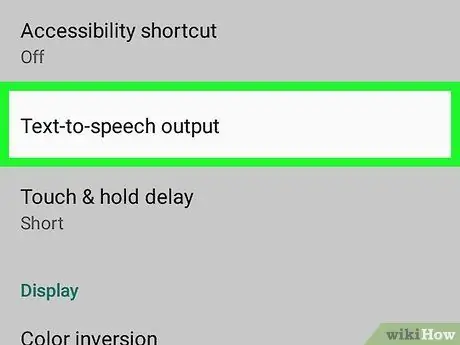
3-қадам. Мәтінді сөзге шығару түймесін түртіңіз
Бұл опция беттің «Көрсету» бөлімінің үстінде.
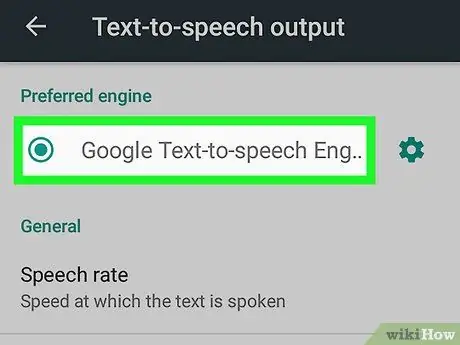
Қадам 4. TTS қозғалтқышын таңдаңыз
Егер телефон өндірушісі немесе өндірушісі кірістірілген мәтінді сөйлеуге арналған қозғалтқышты қамтамасыз етсе, сіз бірнеше опцияны көре аласыз. Google-дан мәтінді сөйлеуге арналған қозғалтқышты немесе құрылғы өндірушісі ұсынған қозғалтқышты түртіңіз.
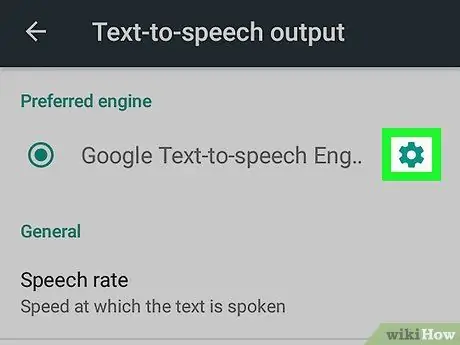
Қадам 5. түртіңіз
Бұл беріліс белгісі таңдалған TTS қозғалтқышының жанында. Содан кейін машинаны орнату мәзірі көрсетіледі.
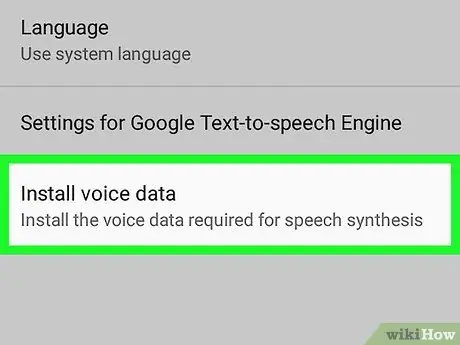
Қадам 6. Дауыстық деректерді орнату түймесін түртіңіз
Бұл опция TTS қозғалтқышының параметрлер мәзіріндегі соңғы нұсқа болып табылады.
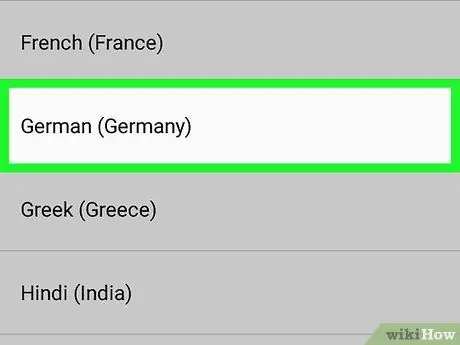
Қадам 7. Тілді таңдаңыз
Таңдалған тілге арналған дауыстық деректер құрылғыға орнатылады.
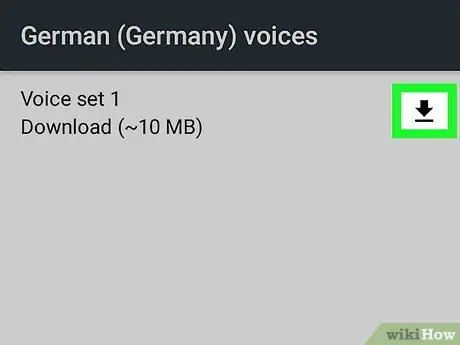
Қадам 8. түртіңіз
дыбыс жинағының жанында.
Бұл төмен көрсеткі белгішесі жүктеуге болатын әр дыбыс жиынтығының жанында. Осыдан кейін жинақ құрылғыға жүктеледі. Дыбыс орнатылғанша бірнеше минут күтіңіз.
- Егер сіз жүктеу белгішесін көрмесеңіз, дыбыстық жинақ телефонға орнатылған.
-
Егер сіз жүктелген дыбыс жиынтығын жойғыңыз келсе, қоқыс белгішесін түртіңіз
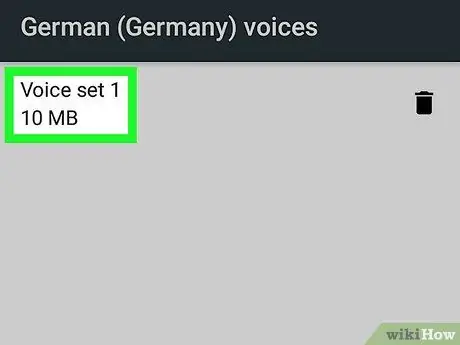
Қадам 9. Жүктелген дыбыс жиынтығын түртіп, дыбысты таңдаңыз
Жиын құрылғыға жүктелгеннен кейін, қол жетімді дыбыс опцияларын таңдау үшін жиынды қайтадан түртіңіз. Опцияны түрткенде, құрылғы динамигі арқылы дыбыстың үлгісі естіледі. Көптеген тілдерде әдетте ерлер мен әйелдердің дауыстарын таңдауға болады.
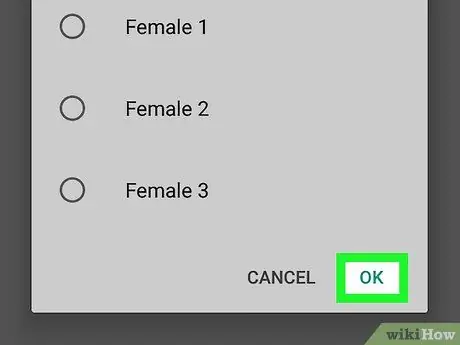
Қадам 10. OK түймесін түртіңіз
Ол қалқымалы терезенің төменгі оң жақ бұрышында орналасқан.
2 -ші әдіс 4: TalkBack пайдалану
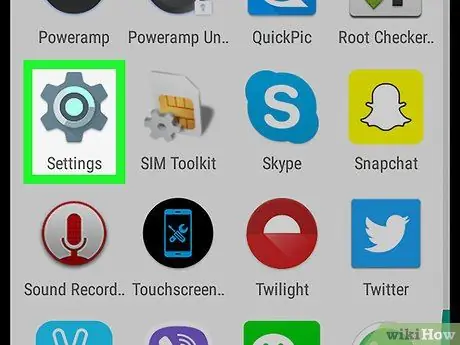
Қадам 1. Құрылғының параметрлер мәзірін ашыңыз («Параметрлер»)
Бұл мәзір әдетте құрылғының бетінде/қолданба тартпасында көрсетілетін сұр редуктор белгішесімен көрсетіледі. Егер сіз басқа тақырып қолдансаңыз, бұл мәзір белгішесі басқаша көрінуі мүмкін.
-
Сондай -ақ, экранның жоғарғы жағынан төмен қарай сырғытып, оң жақ жоғарғы бұрыштағы беріліс белгішесін түртуге болады
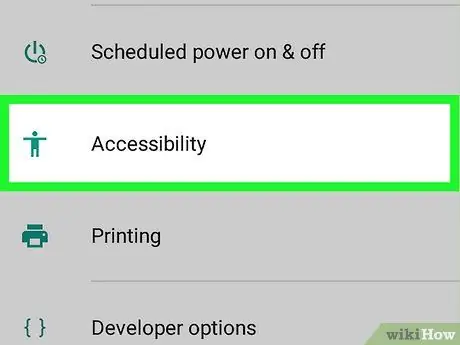
Қадам 2. Экранды сырғытып, «Қол жетімділік» тармағын таңдаңыз.
Ол беттің төменгі жағында, таяқша суреті белгішесінің қасында.
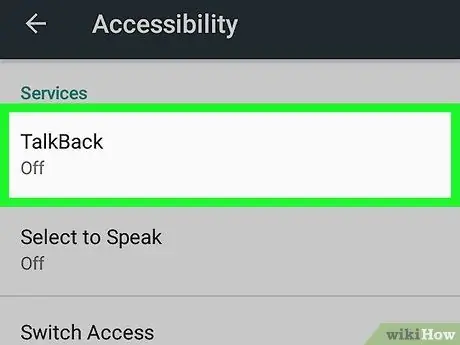
Қадам 3. TalkBack түймесін түртіңіз
Бұл опция «Қызметтер» бөлімінде орналасқан.
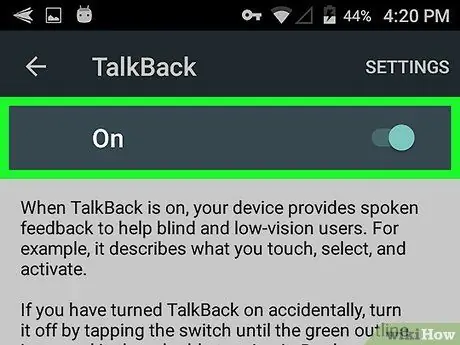
Қадам 4. TalkBack мүмкіндігін қосыңыз
TalkBack мүмкіндігін қосу үшін «TalkBack» опциясының жанындағы қосқышты қосулы күйге («ON») тигізіңіз. TalkBack қосылғаннан кейін, құрылғы экранда көрсетілетін кез келген мәтінді немесе опцияларды дауыстап оқи алады.
Коммутатор белсенді немесе «ON» күйінде болғанда, тұтқа оңға қарай жылжиды
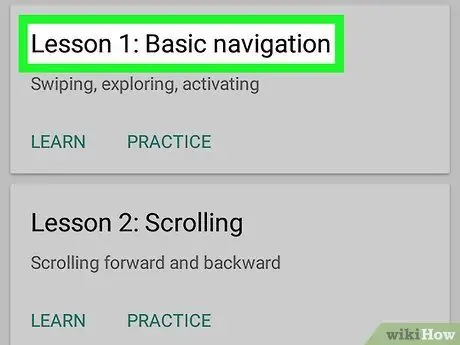
Қадам 5. TalkBack пайдаланыңыз
TalkBack пайдалану үшін телефонды әдеттегідей пайдаланыңыз, тек келесі мүмкіндіктерді қоспағанда:
- Саусағыңызбен экранды түртіп немесе сырғытыңыз, сонда құрылғы экрандағы мәтінді немесе мазмұнды дауыстап оқи алады.
- Оны ашу үшін қолданба белгішесін екі рет түртіңіз.
- Негізгі экрандағы панельдерді екі саусағыңызбен шолыңыз.
3 -ші әдіс 4: Google Play Books пайдалану
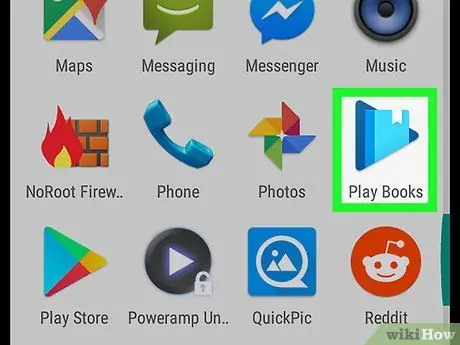
Қадам 1. Google Play Books ашыңыз
Қолданба бетбелгісі бар көк «ойнау» үшбұрышының белгішесімен белгіленеді.
-
Егер сіздің құрылғыңызда Google Play Books қолданбасы болмаса, оны Google Play дүкенінен ақысыз жүктей аласыз
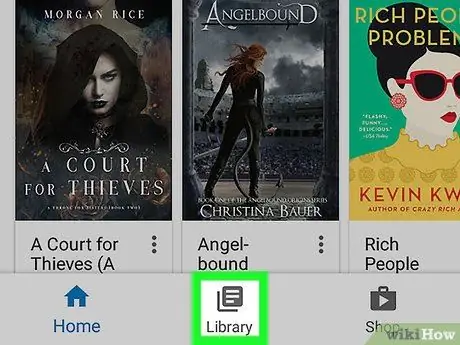
Қадам 2. Кітапхана қойындысын түртіңіз
Бұл қойынды экранның төменгі жағындағы қағаз бумасына ұқсайды.
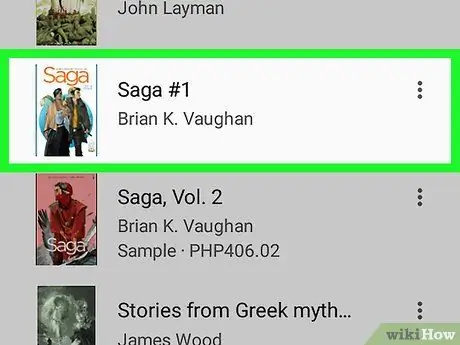
Қадам 3. Кітапты түртіңіз
Осыдан кейін кітап Books қосымшасында ашылады.
Егер сіз әлі кітап сатып алмаған болсаңыз, Google Play дүкенін ашып, экранның жоғарғы жағындағы «Кітаптар» қойындысын түртіңіз. Экранның жоғарғы жағындағы іздеу жолағынан кітап атауын немесе автордың атын іздеңіз немесе Дүкенде бар мазмұнды шолыңыз. Сіз «Ең ақысыз» қойындысынан алуға болатын көптеген кітаптарды таба аласыз
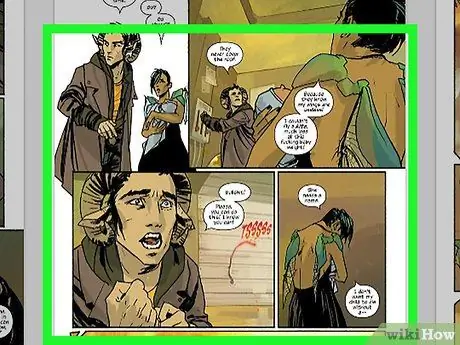
Қадам 4. Бетті түртіңіз
Осыдан кейін бетті шарлау терезесі пайда болады.
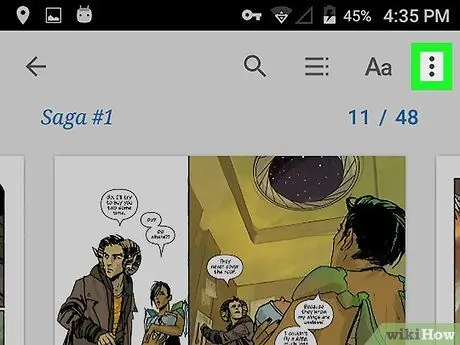
Қадам 5. түртіңіз
Бұл навигация терезесінің жоғарғы оң жақ бұрышында. Ашық кітапқа арналған опциялар көрсетіледі.
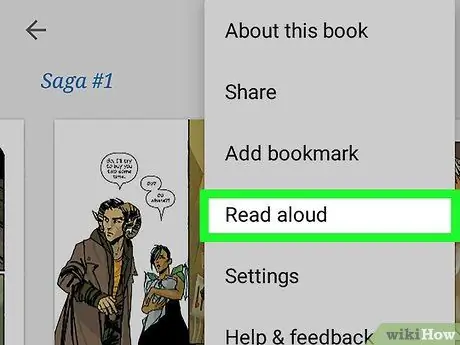
Қадам 6. Дауыстап оқу түймесін түртіңіз
Бұл кітаптар мәзірінің төменгі жартысында. Кітаптағы мәтін қазіргі таңда таңдалған мәтіннен сөйлеуге арналған қозғалтқыштың көмегімен дауыстап оқылады.
- Оқуды тоқтату үшін бетті түртіңіз немесе экранның жоғарғы жағынан төмен қарай сырғытыңыз және хабарландыру тартпасындағы кідірту түймесін басыңыз.
- Түрту « ⋮, содан кейін «таңдаңыз дауыстап оқуды тоқтатыңыз »Кроссворды оқуды аяқтау үшін.
4 -ші әдіс 4: Google Translate -ті пайдалану
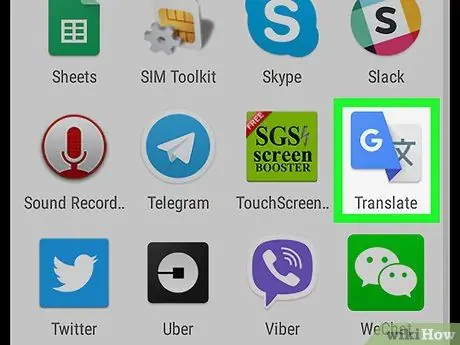
Қадам 1. Google Translate -ті ашыңыз
Бұл қосымшалар қытай таңбаларының жанындағы «G» әрпімен белгіленеді.
-
Егер телефонда Google Translate қосымшасы болмаса, оны Google Play дүкенінен тегін жүктеп алыңыз
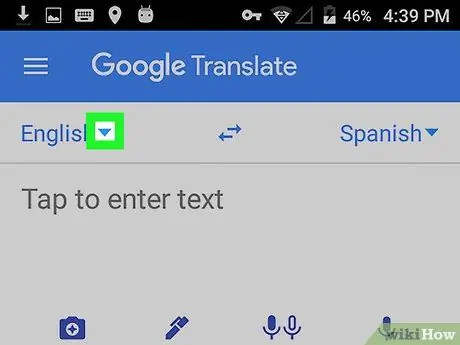
Қадам 2. түртіңіз
экранның сол жағында және тілді таңдаңыз.
Бастапқы тілдердің тізімін ашу үшін экранның сол жағындағы бірінші тілдің жанындағы кіші төмен көрсеткіні таңдаңыз.
Әдепкі бойынша телефонның негізгі тілі (мысалы, ағылшын немесе индонезия) таңдалған тіл болып табылады
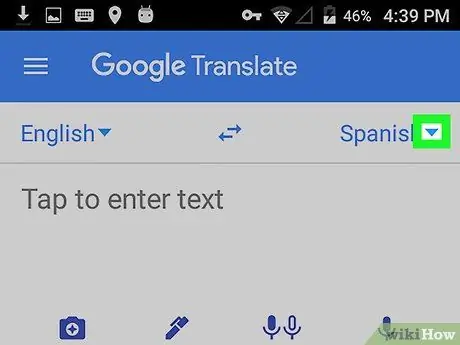
Қадам 3. түртіңіз
оң жақта және аударғыңыз келетін тілді таңдаңыз.
Әдепкі бойынша, таңдалған тағайындалған тіл - сіздің еліңізде/қалаңызда жиі айтылатын екінші тіл (мысалы, ағылшын немесе яван)
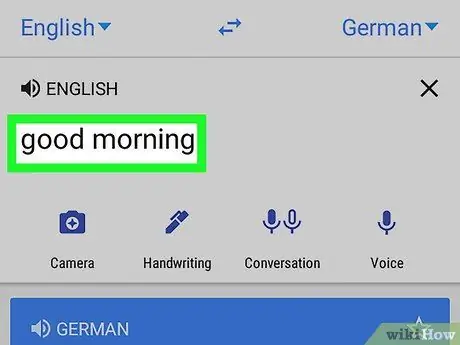
Қадам 4. Аударғыңыз келетін сөзді немесе сөз тіркесін теріңіз
«Мәтін енгізу үшін түртіңіз» деп белгіленген өрісті түртіп, баратын тілге аударғыңыз келетін сөзді немесе сөз тіркесін бастапқы тілге енгізіңіз. Мәтін төменде көк түспен белгіленген жолақта таңдалған тағайындалған тілге аударылады.
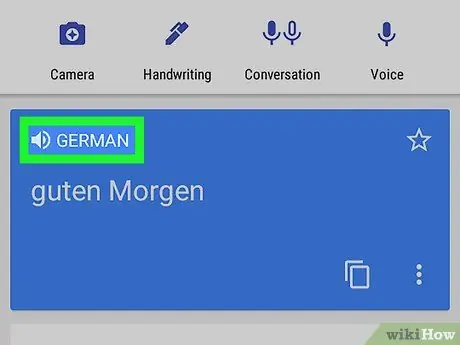
Қадам 5. түртіңіз
аударылған мәтіннің үстінде.
Субтитрі бар екінші өрісте динамик белгішесін түртіңіз. Мобильді TTS қозғалтқышы аударылған мәтінді тағайындалған тілде оқиды.






